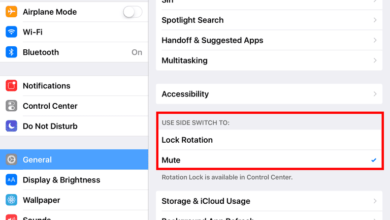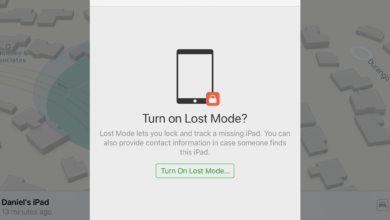L’écran Lock de votre iPad peut empêcher les gens d’entrer, mais ils peuvent toujours accéder à l’assistant vocal intelligent d’Apple en maintenant le bouton Home enfoncé. Garder Siri à portée de main peut être pratique pour ceux qui veulent utiliser Siri sans déverrouiller leur appareil, mais cela peut aussi être un point d’entrée pour certaines fonctionnalités de l’iPad.
Ces instructions s’appliquent aux iPads de troisième génération et aux versions ultérieures.
Contenu
Utiliser Siri sans débloquer votre iPad
La possibilité d’accéder à Siri à partir de l’écran de verrouillage peut être une bonne chose, mais pour les personnes soucieuses de leur sécurité, c’est toujours un moyen d’accéder à l’iPad. Vous pouvez régler un paramètre qui permet d’activer ou de désactiver cette fonction sans avoir à éteindre complètement Siri.
-
Ouvrez l’application Paramètres de l’iPad.
-
Appuyez sur Identification et code d’accès tactile.
Entrez votre code d’accès pour ouvrir ces paramètres.
-
Dans le Autoriser l’accès lorsqu’il est verrouillé et allumez la section Siri interrupteur à bascule.
-
Vous pourrez toujours utiliser Siri lorsque l’iPad est déverrouillé.
Éteindre complètement Siri
Si vous n’utilisez jamais Siri, éteignez-le. Cela empêchera quiconque, y compris vous, de l’utiliser sur l’écran de verrouillage ou à tout autre moment. Voici comment procéder.
-
Ouvrez Paramètres.
-
Appuyez sur Siri & Search.
-
Dans le Demandez à Siri et éteignez tous les interrupteurs à bascule.
-
Avec tous ces interrupteurs éteints, vous ne pourrez pas activer Siri par commande vocale ou en appuyant sur le bouton « Home », qui éteint effectivement la fonction.
Comment sécuriser davantage votre écran de verrouillage
Il se peut que la désactivation de Siri sur l’écran de verrouillage ne soit pas suffisante. Vous pouvez également accéder aux notifications et à la vue « Aujourd’hui », qui est un instantané du calendrier, des rappels et de tout widget que vous avez installé.
L’iPad affichera également les nouvelles notifications. Pour ceux qui souhaitent un accès rapide à ces informations, il est pratique d’y avoir accès sur l’écran de verrouillage. Mais si vous ne voulez pas qu’un étranger, un collègue ou un ami y ait accès, désactivez les deux dans la même section des paramètres Touch ID et Passcode que vous avez utilisés pour désactiver Siri.
Vous pouvez également contrôler des appareils intelligents chez vous sans déverrouiller votre iPad. Le Home Control fonctionne avec des lumières, des thermostats et d’autres gadgets que vous avez rendus intelligents dans votre maison. Pour ouvrir une serrure intelligente ou lever une porte de garage intelligente, vous devez disposer de votre code d’accès si vous vous trouvez sur l’écran de la serrure. Mais si vous devez prendre le temps de verrouiller Siri et les notifications, verrouillez également Home Control.